यूएसबी इमेज टूल के साथ यूएसबी ड्राइव और बैकअप डिस्क डेटा की छवि बनाएं
ज्यादातर मामलों में, हम अपने महत्वपूर्ण डेटा और दस्तावेजों के बैकअप को स्टोर करने या महत्वपूर्ण फाइलों को ले जाने के लिए यूएसबी फ्लैश ड्राइव का उपयोग करते हैं। (Flash)यूएसबी इमेज टूल एक ऐसा टूल है जो आपको अपने (USB Image Tool)यूएसबी(USB) फ्लैश ड्राइव का बैकअप बनाने देता है ताकि इन महत्वपूर्ण फाइलों को सुरक्षित रखा जा सके जो आप उन पर ले जाते हैं।
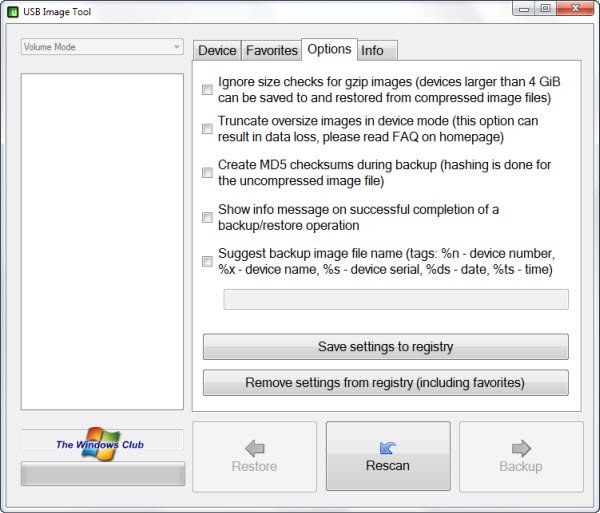
विंडोज पीसी के लिए यूएसबी इमेज टूल
USB छवि उपकरण क्लोन करता है या (USB Image Tool)USB फ्लैश ड्राइव और MP3 प्लेयर की छवियां बनाता है , जिन्हें USB ड्राइव के रूप में माउंट किया जाता है। यह आपको अपने एमपी3 प्लेयर(MP3 Player) पर विभिन्न संगीत शैलियों वाली छवियों के बीच स्विच करने या अपने यूएसबी स्टिक(USB Stick) की सटीक बैकअप छवि बनाने की अनुमति देता है । इस उपकरण का उपयोग करके, आप एक छवि के रूप में संपूर्ण USB(USB) फ्लैश ड्राइव का बैकअप ले सकते हैं , जिसे आप अपनी हार्ड ड्राइव में सहेज सकते हैं या डिस्क में जला सकते हैं।
उपकरण दो मोड प्रदान करता है: डिवाइस(Device) मोड और वॉल्यूम मोड। डिवाइस(Device) मोड बूट सेक्टर सहित संपूर्ण USB डिवाइस की प्रतिलिपि बनाता है। वॉल्यूम मोड USB फ्लैश ड्राइव पर पहले वॉल्यूम को प्रोसेस और कॉपी करता है। विंडोज वर्तमान में हटाने योग्य यूएसबी(USB) फ्लैश ड्राइव को केवल एक वॉल्यूम तक सीमित करता है।
बैकअप बनाने के लिए आपको बैकअप(Backup) पर क्लिक करना होगा । बैकअप छवियाँ .img फ़ाइल स्वरूप में सहेजी जाती हैं। बैकअप को रिस्टोर करने के लिए आपको रिस्टोर(Restore) पर क्लिक करना होगा ।
यूएसबी इमेज टूल की विशेषताएं :
यूएसबी इमेज टूल आपको (USB Image Tool)Windows 11/10 पीसी पर बैकअप, रिस्टोर, क्लोन, यूएसबी फ्लैश(USB Flash) ड्राइव की इमेज बनाने देगा।
- USB डिवाइस की जानकारी दिखाता है
- (Create)USB फ्लैश ड्राइव की छवि फ़ाइलें बनाएं
- संपीड़ित छवि फ़ाइल स्वरूप .img
- USB फ्लैश ड्राइव की छवियों को पुनर्स्थापित करें
- पसंदीदा यूएसबी छवियों को प्रबंधित करें
- कमांड लाइन उपयोगिता।
यूएसबी इमेज टूल(USB Image Tool) एक फ्रीवेयर है जो किसी भी डिवाइस के साथ काम करता है, जो यूएसबी मास स्टोरेज(USB Mass Storage) प्रोटोकॉल को लागू करता है। इसमें फ्लैश ड्राइव, कार्ड रीडर, और कई अन्य डिवाइस, जैसे डिजीकैम, सेल फोन और मोबाइल म्यूजिक प्लेयर शामिल हैं। जाओ यहाँ ले आओ(get it here)(get it here) ।
आप अपने यूएसबी ड्राइव के लिए इन निःशुल्क उपयोगी टूल को भी देखना चाहेंगे:(You may also want to have a look at these free useful tools for your USB Drive:)
- USBLogView : Windows PC पर USB डिवाइस(USB Device) का उपयोग करने वाले का ट्रैक रखने के लिए USB लॉग व्यूअर(Log Viewer)
- यूएसबीड्राइव फ्रेशर : (USBDriveFresher)यूएसबी(USB) ड्राइव के लिए जंक फाइल और फोल्डर क्लीनर
- USB सुरक्षा : लॉक करें, सुरक्षित करें, पासवर्ड अपने USB ड्राइव की सुरक्षा करें
- डेस्कटॉप मीडिया(Desktop Media) और डेस्क ड्राइव : डेस्कटॉप पर (Desktop)यूएसबी(USB) ड्राइव में शॉर्टकट को स्वचालित रूप से जोड़ता और हटाता है
- RemoveDrive : USB उपकरणों को सुरक्षित रूप से हटाने के लिए एक निःशुल्क कमांड-लाइन टूल
- NetWrix का USB अवरोधक : USB और अन्य हटाने योग्य मीडिया के अनधिकृत उपयोग को रोकें ।
Related posts
USB डिस्क इजेक्टर आपको Windows 10 . में USB डिवाइस को शीघ्रता से निकालने देता है
बूट करने योग्य विंडोज 11 यूएसबी ड्राइव कैसे बनाएं
Google बैकअप और सिंक टूल आपको डिस्क और फ़ोटो में फ़ाइलों का बैकअप लेने देता है
अपने विंडोज 10 का पूरा बैकअप बनाएं (सिस्टम इमेज)
विंडोज़ पर बाह्य संग्रहण में फ़ाइलों की प्रतिलिपि बनाते समय 0x800703EE त्रुटि
विंडोज़ को बाहरी या आंतरिक हार्ड ड्राइव में कैसे स्थानांतरित करें
सिस्टम छवि बैकअप विफल, विंडोज 11/10 पर त्रुटि 0x80780038
Google ड्राइव बैकअप को कैसे ठीक करें और सिंक काम नहीं कर रहा है
Google ड्राइव से व्हाट्सएप बैकअप कैसे पुनर्स्थापित करें
मैक्स सिंकअप: बैकअप बनाएं, इंटरनेट पर कंप्यूटर सिंक करें
विंडोज 10 में सिस्टम इमेज बैकअप कैसे बनाएं
विंडोज 10 पर सिस्टम इमेज बैकअप त्रुटि 0x807800A1, 0x800423F3 को ठीक करें
डिस्क प्रबंधन टूल का उपयोग करके नया बनाएं, आकार बदलें, विभाजन बढ़ाएं
विंडोज 11/10 में सिस्टम इमेज कैसे बनाएं या रिस्टोर कैसे करें
पासवर्ड प्रोटेक्ट यूएसबी ड्राइव: फ्लैश, पेन ड्राइव, रिमूवेबल ड्राइव
विंडोज 11/10 . पर हार्ड ड्राइव को क्लोन कैसे करें
विंडोज 11 रिकवरी यूएसबी ड्राइव कैसे बनाएं और उपयोग करें
Google ड्राइव बैकअप और सिंक फ़ोल्डर स्थान कैसे बदलें
डेटा हानि को रोकने के लिए स्वचालित रूप से Google ड्राइव या वनड्राइव में फ़ाइलों का बैकअप कैसे लें
विंडोज 10 में एक पूर्ण सिस्टम इमेज बैकअप बनाना [अंतिम गाइड]
